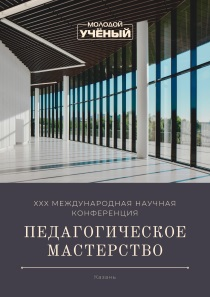Применение интерактивной панели в образовательном процессе
Авторы: Богачева Дарья Михайловна, Лукачева Марина Александровна, Борисова Ирина Дмитриевна
Рубрика: 12. Технические средства обучения
Опубликовано в
XXX международная научная конференция «Педагогическое мастерство» (Казань, май 2022)
Дата публикации: 23.05.2022
Статья просмотрена: 357 раз
Библиографическое описание:
Богачева, Д. М. Применение интерактивной панели в образовательном процессе / Д. М. Богачева, М. А. Лукачева, И. Д. Борисова. — Текст : непосредственный // Педагогическое мастерство : материалы XXX Междунар. науч. конф. (г. Казань, май 2022 г.). — Казань : Молодой ученый, 2022. — С. 37-43. — URL: https://moluch.ru/conf/ped/archive/446/17229/ (дата обращения: 26.04.2025).
Указом президента Российской Федерации от 21 июля 2020 года № 474 «О национальных целях развития Российской Федерации на период до 2030 года» определены 5 национальных целей развития, одна из которых это внедрение цифровой образовательной среды в школах.
«Цифровая образовательная среда» — федеральный проект, рассчитанный до 2024 года и нацеленный на создание современной и безопасной цифровой образовательной среды, которая обеспечит высокое качество и доступность образования всех видов и уровней.
Цифровая образовательная среда включает в себя три основных элемента.
Во-первых, это оснащение всех школ страны высокоскоростным интернетом до конца 2021 года, без которого невозможно проводить онлайн-занятия, а также ноутбуками, камерами, серверами и другими техническими средствами до 2024 года.
Во-вторых, это образовательный контент, который соответствует госстандарту и дополняет учебники.
А в-третьих, это целая платформа сервисов для проведения занятий и взаимодействия между учителями, школьниками и родителями, которая ожидается в ближайшие два года. [1]
Для достижения поставленных целей в школы поступает новое оборудование: интерактивные доски, ноутбуки с сенсорными экранами, что позволяет делать интерактивные уроки, доступные и интересные всем учащимся. Остановимся подробнее на возможностях использования интерактивной панели NextPanel в образовательном процессе.
NextPanel — это мультисенсорное устройство с ёмкостной технологией распознавания касаний (PCAP) предназначено для эффективного и наглядного проведения занятий с использованием разнообразного образовательного контента.
В задачи интерактивной панели входит визуализация и хранение информации, взаимодействие с контентом и трансляция видео, возможна трансляция контента с мобильных источников, представление интерактивного контента и взаимодействие с ним.
В интерактивную панель встроены технологии сенсорного управления, поэтому такая панель не просто отображает то, что происходит на мониторе компьютера, а помогает модернизировать учебный процесс.
Интерактивная панель даёт возможность:
– управлять процессом презентации;
– делать пометки и комментарии;
– изменять текст в выводимых на экране документах;
– сохранять материалы занятия для дальнейшего использования и редактирования;
– подключать цифровой фотоаппарат, видеокамеру, микроскоп;
– записывать занятия для последующего использования данной записи;
– захватывать видеоизображения и отображать их статично, чтобы иметь возможность обсуждать более детально процесс и добавлять к ним записи;
– объект на интерактивной панели можно копировать, изменять его размер и местоположение, это помогает обучающимся выполнять различные задания: определять достоинства и недостатки, сходства и различия, подписывать рисунки, составлять схемы, сопоставлять объекты, классифицировать, группировать и т. д.
Интерактивная доска NextPanel расширяет возможности учителя при подаче материала и проверке знаний учащихся на уроке. Во-первых, её можно использовать как обычную маркерную доску, для этого справа существует режим «Маркерная доска». По умолчанию она зеленого цвета, но цвет фона можно изменить в настройках, при этом можно выбрать цвет или фон из имеющихся, а можно загрузить свое изображение. Для создания надписей используется инструмент «Карандаш» или «Кисть», для которых можно задать цвет и толщину. В комплекте с доской идут два стилуса, что позволяет их использовать одновременно, когда сразу двое учащихся работают у доски, или когда учитель комментирует решение учащегося. В этом случае есть возможность устанавливать разные цвета для стилусов. Для удаления надписей используется «Ластик». Ластик применяется сразу к двум стилусам, поэтому при одновременной работе двух учащихся, если одному необходимо что-то стереть, то второму приходится ждать обратного переключения на «Карандаш». «Корзина» используется для полного очищения сразу всей страницы. Инструмент «Фигуры» позволяет создавать 2D и 3D фигуры разного цвета. Режим рисования позволяет смешивать цвета и рисовать, используя карандаш и различные кисти. В отличие от обычной доски эта доска является бесконечной, ее можно двигать, уменьшать и увеличивать, для этого используется инструмент «Рука». Такой инструмент особенно удобен при решении задач на уроках информатики, физики, математики, химии, когда в начале занятия можно повторить формулы (записать на доске), а затем уменьшить их и сдвинуть в сторону, а на основной части решать задачи, используя эту «шпаргалку с формулами» (рис. 1).
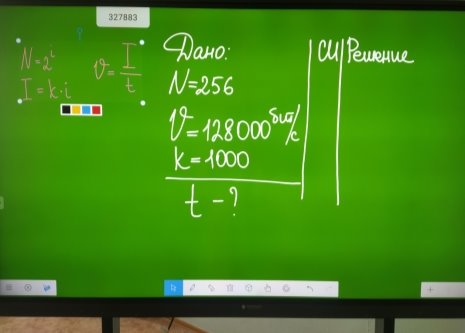
Рис. 1. Пример использования инструментов «Рука» и «Стрелка»
Инструмент «Стрелка» используется для выделения и перемещения отдельных объектов на доске, также позволяет изменять их форму, цвет и угол наклона (рис. 1). Этот инструмент позволяет оперативно организовать интерактивное занятие прямо на уроке без привлечения дополнительных ресурсов. Это задания по типу «Сопоставить» или распределить на группы. Последние две кнопки отвечают за отмену и повтор последнего действия. Такая доска позволяет не удалять записи во время урока, а переходить к следующим страницам, таким образом, всегда можно вернуться к предыдущим решениям в течение урока или в конце, если у кого-то из учащихся возникнут вопросы. Созданные во время урока надписи могут быть сохранены, что позволяет к ним вернуться на следующем занятии.
Данная интерактивная панель является обычным компьютером, поэтому все, что мы делаем на компьютере и выводим на проектор, здесь также возможно, для этого необходимо перейти на рабочий стол. С помощью кабеля панель можно подключить к ноутбуку и использовать как проектор, можно запускать материалы сразу с flash-накопителя, можно открывать текстовые документы, презентации, изображения, аудио и видеофайлы. Используя инструмент «Комментирование» можно оставлять записи на текстовых документах, презентациях и изображениях. В дальнейшем эти документы вместе с комментариями можно сохранить. На рисунке 2 представлен пример решения задачи из ОГЭ и ЕГЭ по теме «Графы» с использованием инструмента «Комментирование». Задачи такого вида решаются, как правило, сразу на бумаге (ОГЭ) или на скриншоте (ЕГЭ), поэтому и на интерактивной панели удобнее открыть это задание в файле и вносить пометки, чем перечерчивать граф на доску.

Рис. 2. Пример использования инструмента «Комментирование»
Используя режим «Масштабирование» можно увеличивать и уменьшать изображение. Кроме того, справа существует возможность выбрать режим «Инструменты». Здесь есть возможность подсветки заданной области (инструмент «Прожектор»), например, когда в одной части доски находятся задания, а в другой правильные ответы. Размер подсвечиваемой области можно изменять. Есть возможность установки таймера и секундомера и переход в «интерактивный урок». Режим «Интерактивный урок» позволяет организовать опрос учащихся с использованием смартфонов в нестандартной форме. Для проведения такого урока заранее разрабатываются вопросы в виде теста, сделать это можно на стороннем ресурсе либо в обычном текстовом редакторе. На занятии учащиеся, перейдя по ссылке или отсканировав QR-код, подключаются к интерактивной панели и указывают свое имя. При подключении учащиеся на своем устройстве увидят панель с вариантами ответов (рис.3).
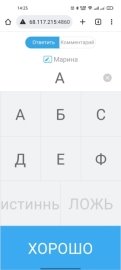
Рис. 3. Панель с вариантами ответов на смартфоне учащегося
Режим «Интерактивный урок» позволяет организовать викторину с одним или несколькими вариантами ответов (кнопка «Выбор ответа»), а также с ответами вида «Истина(True)»/«Ложь(False)» (кнопка «Judge»). После ответа на вопрос на интерактивной панели отображаются количество ответивших, статистика выбранных ответов, а после выбора правильного ответа на доске появляется статистика правильных ответов. Кроме того, режим «Интерактивный урок» позволяет организовать индивидуальный опрос учащихся, для этого используются кнопки «Selector» и «Выбор вопроса». При нажатии на «Selector» указывается количество учащихся, которые будут отвечать на вопрос, затем приложение случайным образом из всего списка подключившихся выбирает отвечающих и отображает их имена. «Выбор вопроса» позволяет определить учащегося, который желает первым ответить на вопрос, для этого на своем смартфоне он нажимает на кнопку «ОК/Хорошо», а на интерактивной панели отображается его имя. На рисунке 4 представлен пример вопроса из урока английского языка, который отображается на доске и выбор случайным образом учащегося по кнопке «Selector».
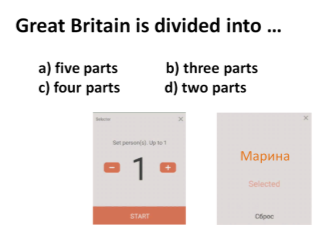
Рис. 4. Пример использования кнопки Selector
Данная панель подключается к сети Интернет через wi-fi и через кабель, а режим «Web-браузер» позволяет смотреть учебные фильмы, выполнять интерактивные задания, посещать виртуальные экскурсии и многое другое в режиме онлайн.
Кроме того, в панель встроено дополнительное программное обеспечение — приложение Capture. Оно позволяет записывать видео с экрана доски со встроенным звуком, либо при подключении камеры и микрофона осуществлять запись с внешних источников. При этом можно снимать весь экран, а можно только его часть. Это дает возможность записывать целые уроки, что удобно в случае дистанционного обучения. Стоит отметить, что снимать можно только на рабочем столе, то есть перейти в режим «Маркерная доска» нельзя, но здесь есть аналогичное приложение Note 3 с более широкими функциями.
Подводя итог, стоит сказать, что урок с использованием интерактивной доски помогает сделать занятия более яркими и динамичными, запоминающимися и увлекательными, очевидно, что у такой доски учащимся отвечать намного приятнее.
Литература:
- Сумина Г. А., Новикова Е. Ю. Методические рекомендации: Цифровая трансформация образования. — Саратов: Министерство образования Саратовской области, ГАУ ДПО «СОИРО», 2021.